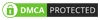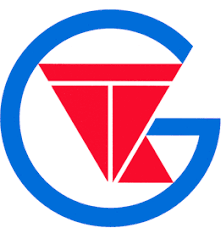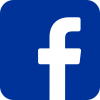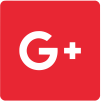Hướng dẫn đăng ký tài khoản ngân hàng qua mạng bằng tài khoản đăng ký kinh doanh
Đăng : 02/12/2016 08:55 AM
Bước 1: Đăng nhập tài khoản
- Vào trang đăng ký kinh doanh >> TẠI ĐÂY
- Đăng nhập tài khoản Đăng ký kinh doanh vào mục:
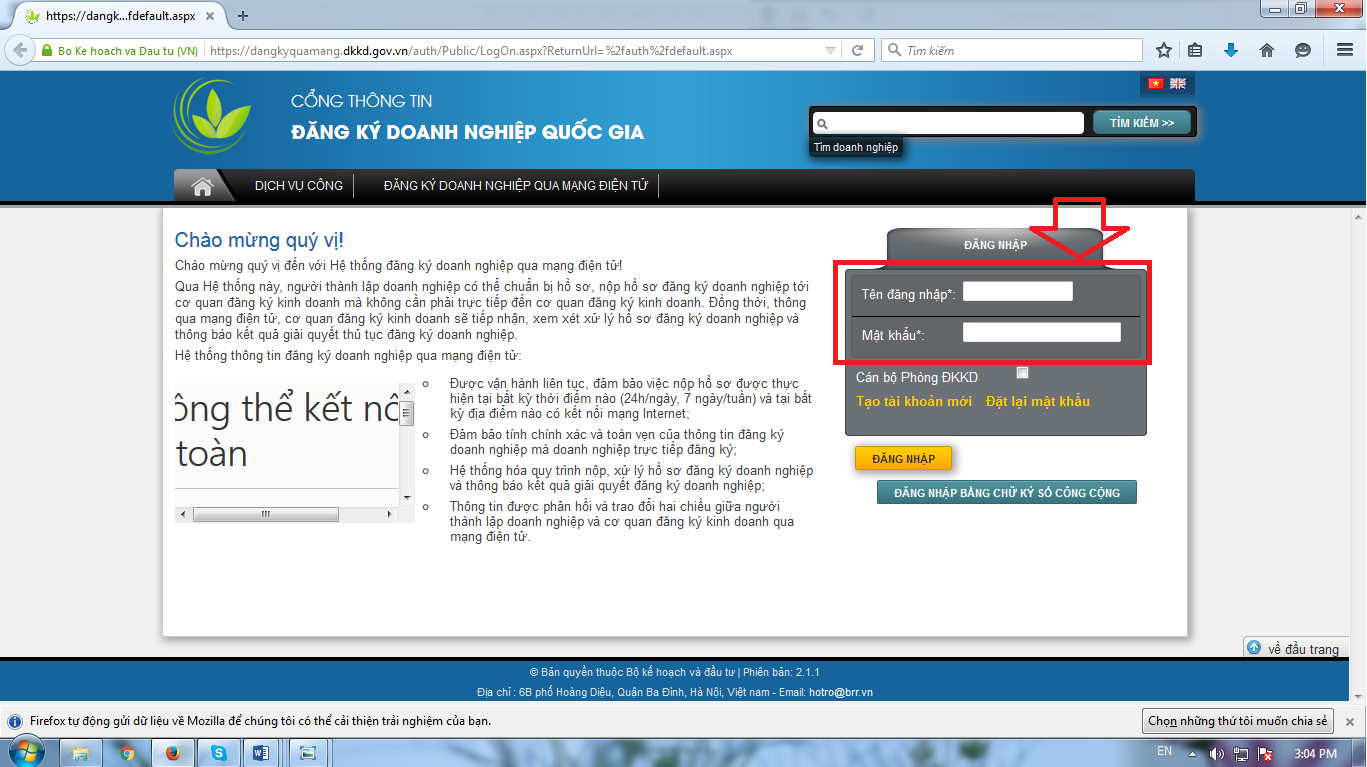
Bước 2: Chọn phương thức nộp hồ sơ
Tại trường Chọn loại đăng ký trực tuyến => chọn đăng ký thay đổi nội dung đăng ký doanh nghiệp/ đợn vị trực thuộc => chọn "Tiếp theo"
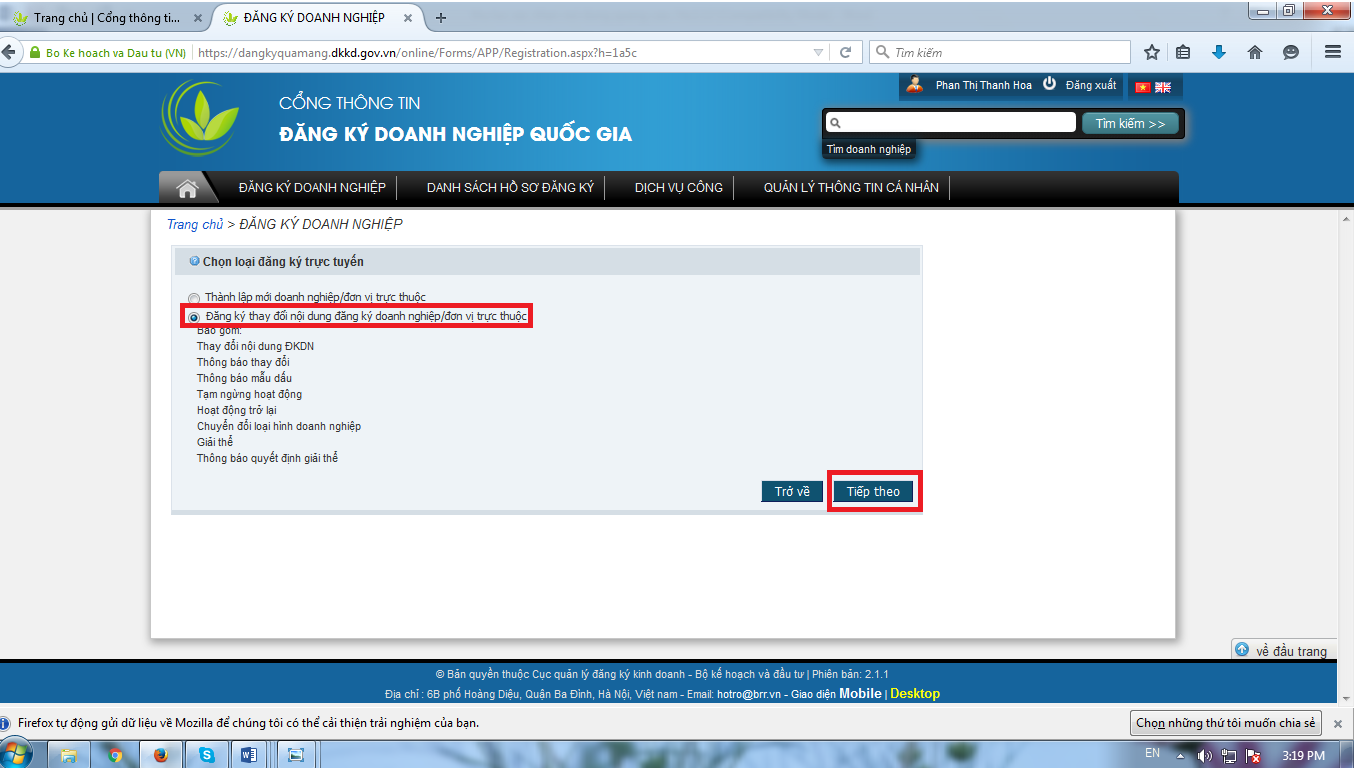
Bước 3: Chọn Hình thức đăng ký thay đổi
Tại mục thông tin về doanh nghiệp/ đơn vị trực thuộc => nhập mã số doanh nghiệp => nhấn tìm kiếm => chọn tiếp theo
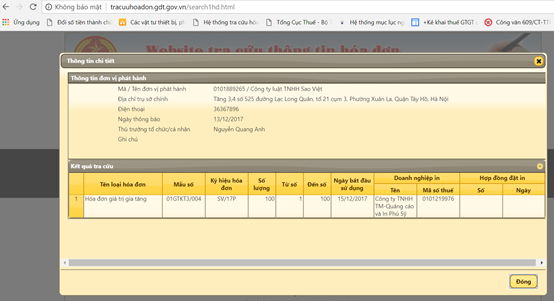
Lưu ý: Khi doanh nghiệp thực hiện bước này mà có phát sinh thông báo lỗi (như hình dưới) thì có hai trường hợp: một là đang có hồ sơ nộp trực tiếp lên Sở KH&ĐT, hai là doanh nghiệp cũng đang nộp hồ sơ qua mạng và chưa được giải quyết xong. Trường hợp này, doanh nghiệp tiến hành bổ sung hồ sơ hoặc làm đơn xin rút hồ sơ và thực hiện nộp lại hồ sơ mới.
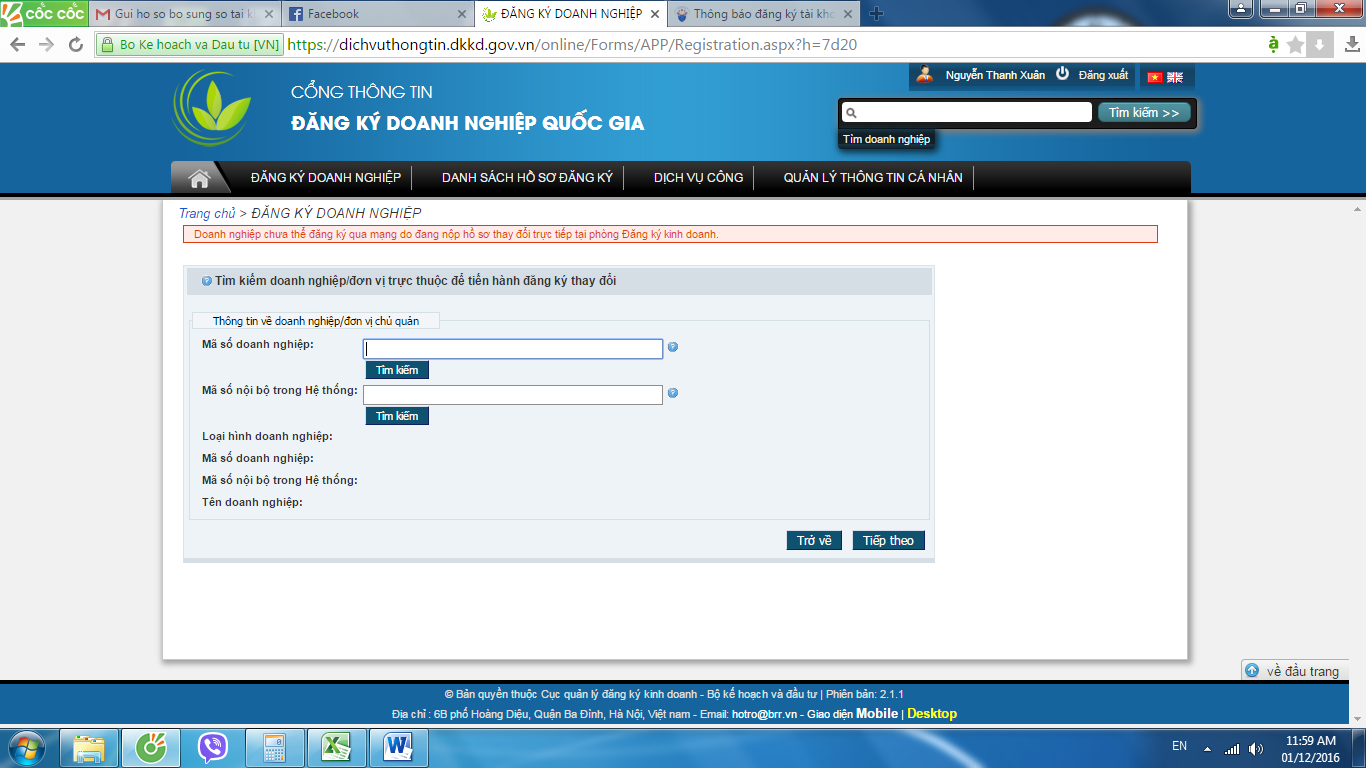
Tại trang chọn loại đăng ký thay đổi => Chọn mục Thông báo thay đổi => chọn Tiếp theo
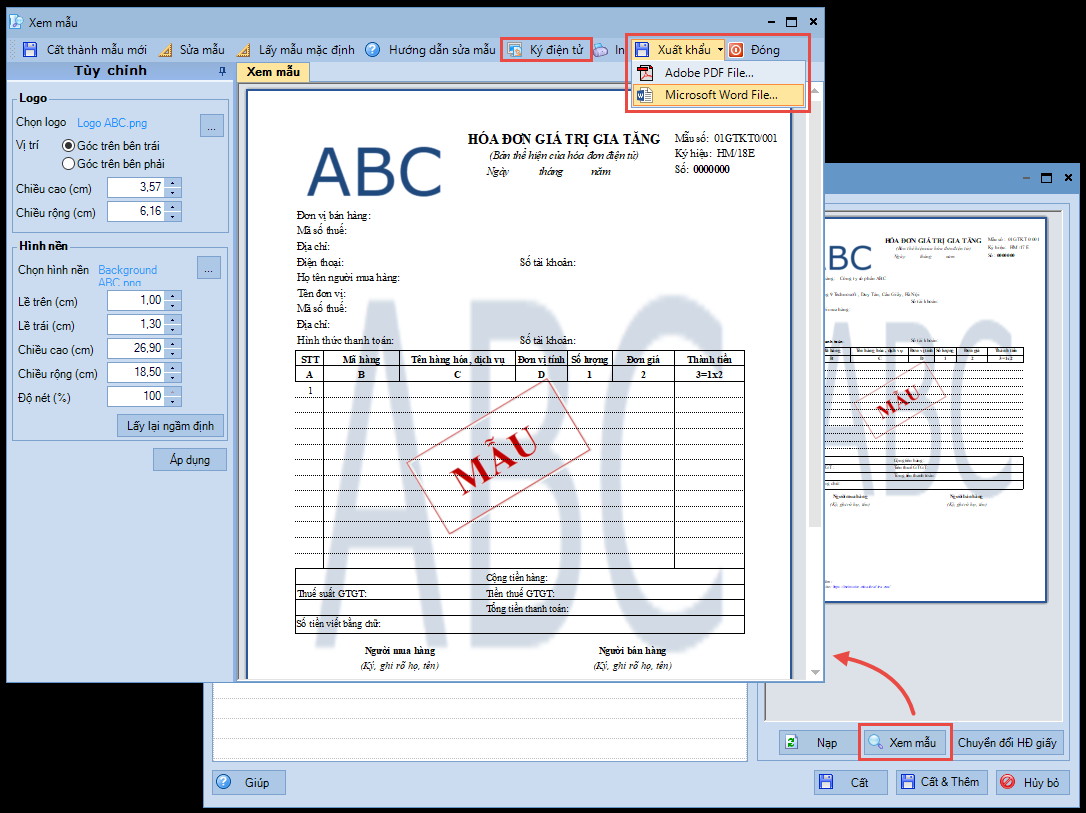
Tại trang chọn loại đăng ký thay đổi => chọn mục Thông báo thay đổi => chọn Tiếp theo

Tại mục các giấy tờ nộp qua mạng điện tử chọn các loại giấy tờ sau:
- Thông báo thay đổi nội dung ĐKDN
- Bản sao giấy chứng thực cá nhân
- Văn bản ủy quyền cho người đại diện làm thủ tục ĐKDN
Chọn sẽ hiện ra trang sau:
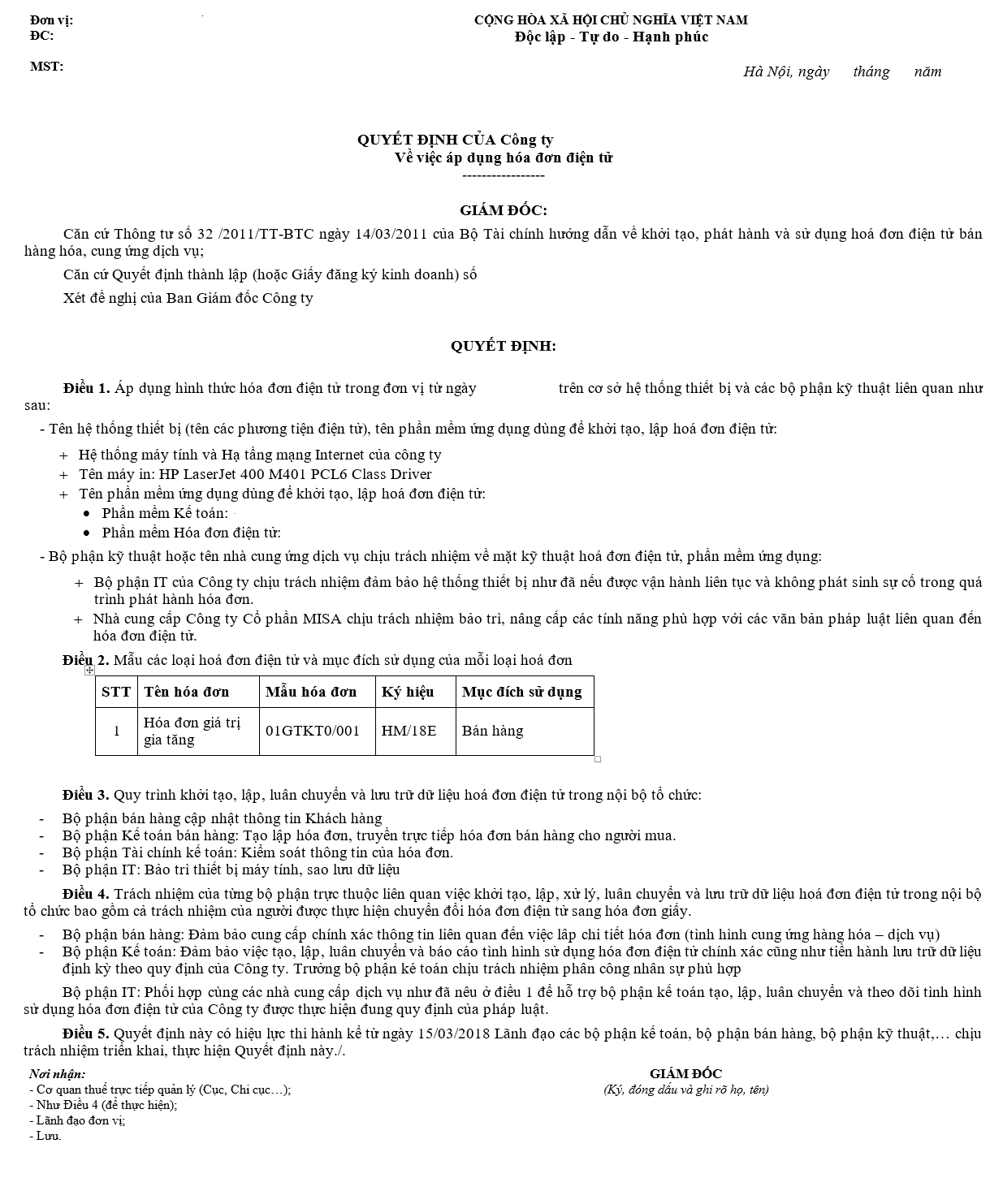
=> Chọn tiếp theo => Nhấn OK sẽ đến trang sau:
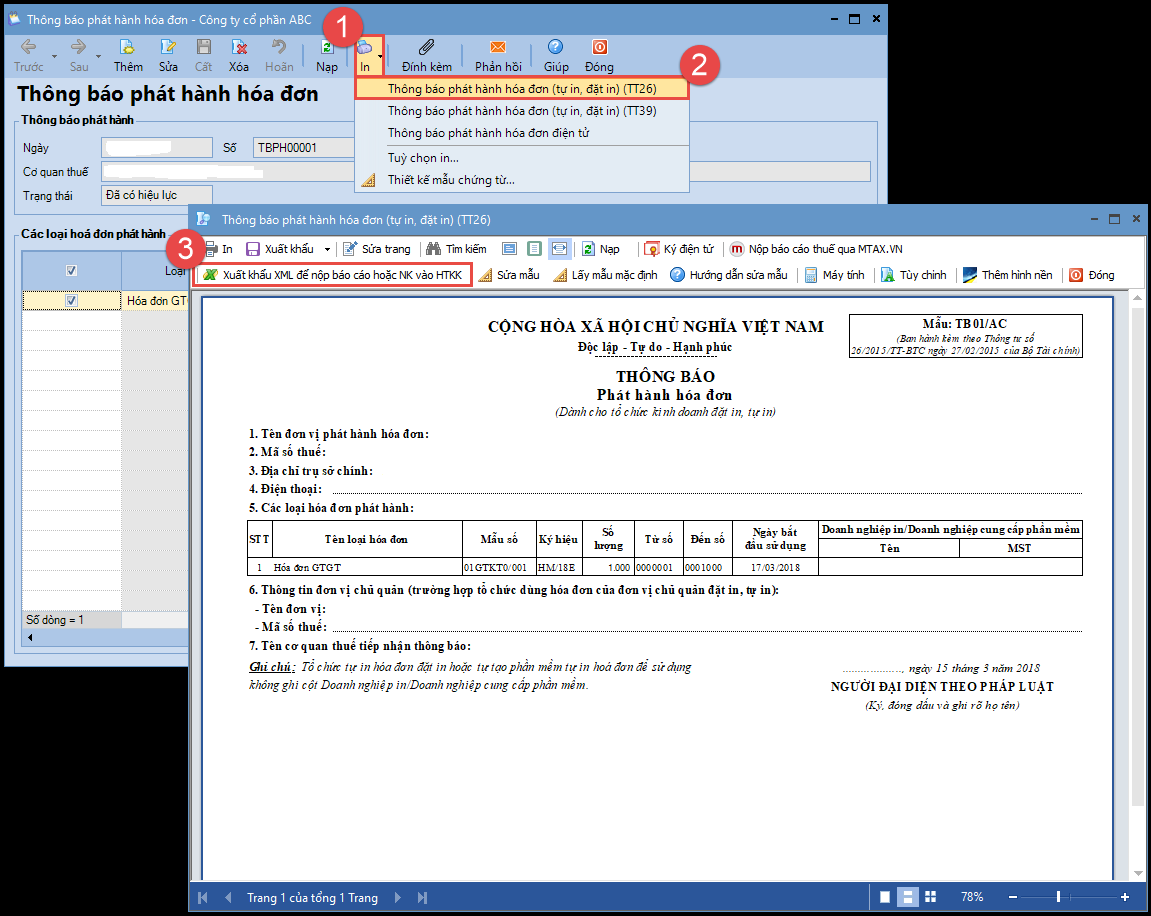
Chọn Bắt đầu để đến trang:

Bước 4: Chọn tài liệu đính kèm hồ sơ
Sau đó đến phần văn bản đính kèm => chọn Thông báo thay đổi nội dung ĐKDN
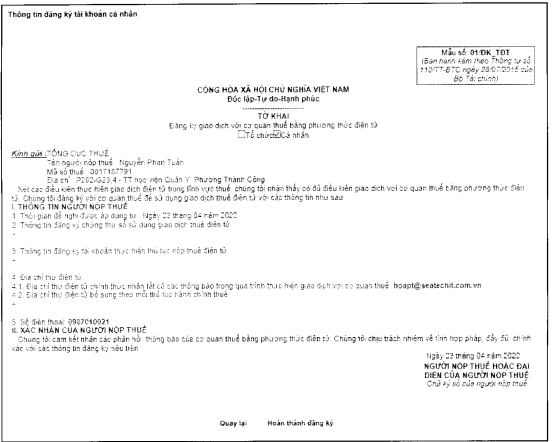
>> Nhấn chọn tệp tin
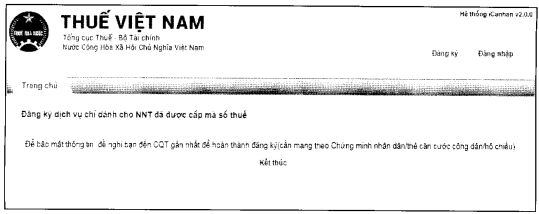
Sau đó tải tài liệu đình kèm => nhấn Lưu
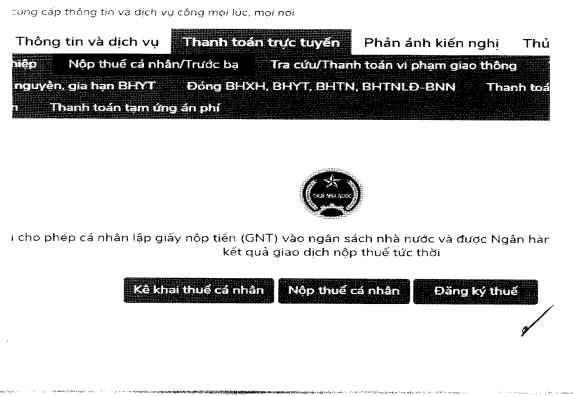
Tải thành công sẽ hiện ra trang này:
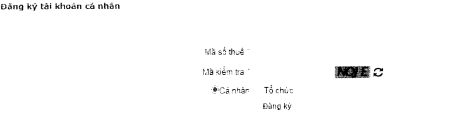
Tiếp đến chọn mục Bản sao Giấy chứng thực cá nhân và Văn bản ủy quyền cho người đại diện làm thủ tục ĐKDN và tải tài liệu lên tương tự cách trên.
Lưu ý: Chứng minh nhân dân hoặc hộ chiếu bản Scan bản gốc 2 mặt hoặc bản sao chứng thực còn hiệu lực
Tải hết tài liệu sẽ có dấu tích xanh như hình:
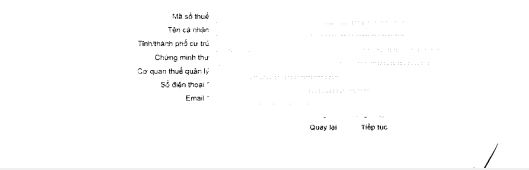
Bước 5: Nhập thông tin của các khối dữ liệu
Sau đó chọn mục trở về để về trang chủ => Chọn mục người liên hệ
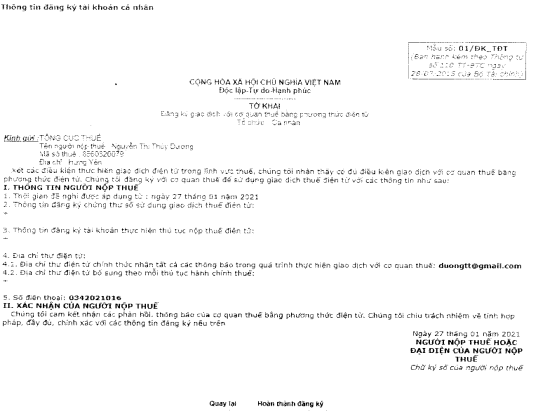
Sau đó nhập thông tin cá nhân của chủ tài khoản => Lưu

Bước 6: Ký hồ sơ
Tiếp theo chọn mục người ký tại khối dữ liệu
Điền email của người nộp hồ sơ (email đã đăng ký khi lập tài khoản ĐKKD)
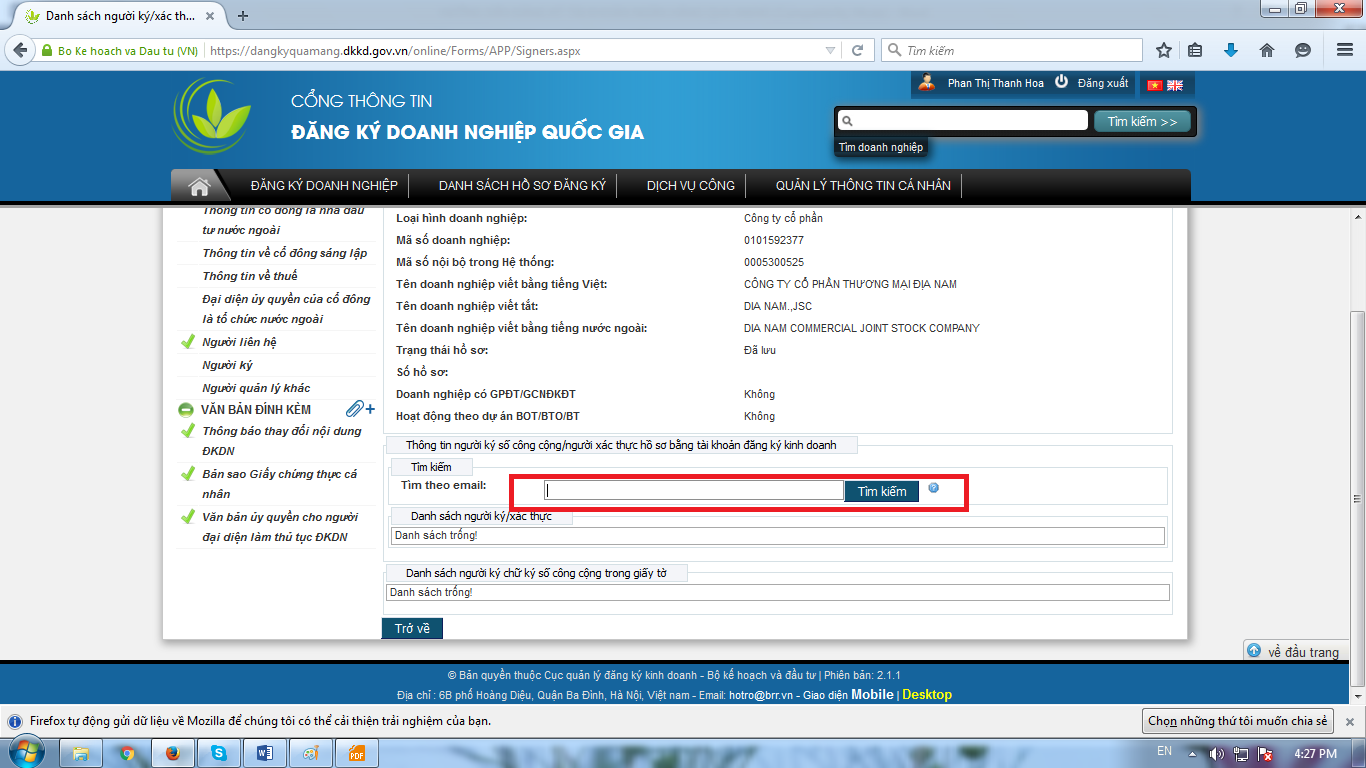
Nhấn tìm kiếm => tại mục Chức danh điền: Người được ủy quyền
Tại mục Tìm theo email nhập email của chủ tài khoản => Chọn
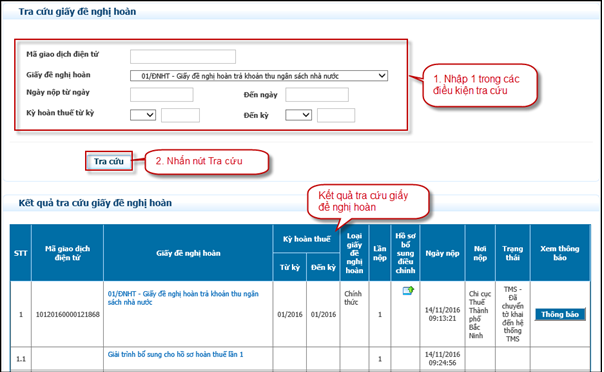
Màn hình hiện ra trang sau là điền đúng thông tin:
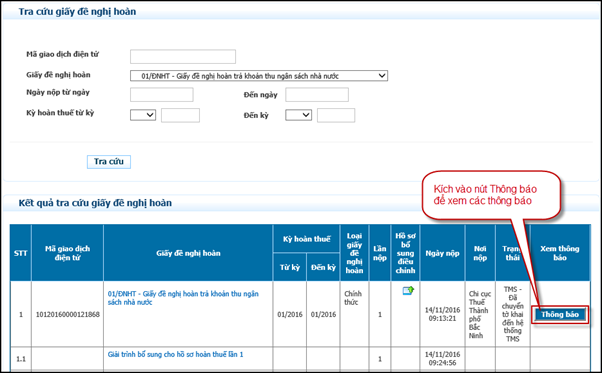
Tiếp theo chọn “ trở về” để về trang chủ thực hiện việc ký hồ sơ
Chọn mục “Chuẩn bị”

Nếu hồ sơ còn thiếu thông tin theo quy định => Hệ thống sẽ hiện thị cảnh báo đỏ, người thao tác sẽ rà soát lại thông tin để bổ sung cho đủ các trường thông tin.
Nếu không hiện cảnh báo đỏ đến mục Chuỗi ký tự xác nhận => Nhập các số xác nhận và chọn Phòng đăng ký kinh doanh số 1, 2, 3 theo địa bàn (Địa bàn dựa vào địa chỉ trụ sở chính của doanh nghiệp) như sau:
- Phòng Đăng ký kinh doanh số 1: gồm các quận, huyện: Ba Đình, Hoàn Kiếm, Hai Bà Trưng, Hoàng Mai, Long Biên, Mê Linh
- Phòng Đăng ký kinh doanh số 2: gồm các quận, huyện: Đống Đa, Cầu Giấy, Tây Hồ, Gia Lâm, Hoài Đức, Đông Anh, Sóc Sơn
- Phòng Đăng ký kinh doanh số 3: gồm các quận, huyện: Thanh Xuân, Hà Đông, Nam Từ Liêm, Bắc Từ Liêm, Thanh TRì, Thường Tín, Phú Xuyên, Ứng Hòa, Mỹ Đức, Ba Vì, Đan Phượng, Sơn Tây, Thanh Oai, Chương Mỹ, Phúc Thọ, Quốc Oai, Thạch Thất.
=> Sau khi chọn xong màn hình sẽ hiện: Trạng thái hồ sơ: “Đã chuẩn bị”
Về màn hình chính để thực hiện bước ký/ xác thực hồ sơ đăng ký doanh nghiệp qua mạng điện tử:
- Chọn mục: ký số/ Xác thực bằng tài khoản ĐKKD
- Chọn nút xác nhận: “Tôi xin cam đoan tính trung thực, chính xác và toàn vẹn của hồ sơ đăng ký và tài liệu đính kèm”
- Chọn nút Xác thực bằng tài khoản đăng ký kinh doanh
- Nhập mật khẩu của tài khoản đang nộp hồ sơ
- Nhấn xác nhận => Hồ sơ có trạng thái “ Đăng ký”
Về màn hình chính chọn “Thanh toán”
- Nhấn nút “xác nhận đơn hàng”
- Nhấn OK => Hiện ra trạng thái hồ sơ: “Đang nộp” => Kiểm tra email để nhận thông báo đã tiếp nhận hồ sơ qua mạng điện tử.
Khi thực hiện hết tất cả các bước trên, bạn đã hoàn thành việc nộp hồ sơ đăng ký thông tin tài khoản ngân hàng qua mạng.
-----------------------------------------------------------------------
Đại lý thuế Địa Nam tư vấn, thực hiện thủ tục Thuế - Kế toán miễn phí, chuyên cung cấp:
- Dịch vụ quyết toán thuế
- Dịch vụ rà soát, dọn dẹp sổ sách kế toán

Bài viết khác
.
TƯ VẤN TRỰC TUYẾN

Tư vấn kế toán
VIDEO
ĐẠI LÝ THUẾ ĐỊA NAM – CÔNG TY CỔ PHẦN THƯƠNG MẠI ĐỊA NAM
Trụ sở: Số 525B Lạc Long Quân - Phường Xuân La - Quận Tây Hồ - TP. Hà Nội
TỔNG ĐÀI TƯ VẤN: 1900 6243
Điện thoại: 0243 787 8282/ (84-024) 3787 8822
Email: info@dianam.vn - hotro@dianam.vn
Giấy chứng nhận ĐKKD số: 0101592377 do Sở Kế hoạch và Đầu tư Thành phố Hà Nội cấp
Giấy xác nhận về việc đủ điều kiện kinh doanh dịch vụ làm thủ tục về thuế số: 50936/XN-CT-HTr ngày 20/12/2013
Bản quyền thuộc Công ty cổ phần thương mại Địa Nam © 2015
Yêu cầu ghi rõ nguồn "thue.dianam.vn" khi xuất bản tin tức từ trang web.